2 testede måter å spille inn din egen ringetone for iPhone 16
Når du er lei av de forhåndsinnstilte ringetonene på iPhone, men ikke finner hvordan du setter favorittmusikken din eller innspilte stemmeopptak som ringetone, vil denne artikkelen gi en detaljert veiledning for å fortelle deg hvordan du spiller inn en ringetone for iPhone med iOS 18 og tidligere. Normalt kan bare den forhåndsinnstilte M4R-musikken i iTunes settes som ringetone, og du kan ikke klippe den beste delen fra dem. Men bruk av standard GarageBand-appen på iPhone vil hjelpe deg med å angi lydfiler som ringetone. Fortsett å lese denne artikkelen og lær mer om den beste måten å gjøre det på spille inn en ringetone og angi talememoet som ringetone på iPhone.
Guideliste
Den ultimate guiden for å spille inn en ringetone fra hvilken som helst lyd Hvordan lage innspilt talememo som ringetone for iPhone Vanlige spørsmål om å spille inn en ringetone for iPhoneDen ultimate guiden for å spille inn en ringetone fra hvilken som helst lyd
Selv om iPhone har en innebygd lydopptaker for opptak av ringetoner, støtter den kun fangst av lyden fra mikrofonen, noe som betyr at du ikke kan ta opp bakgrunnsmusikken fra systemlyden. For å spille inn en ringetone fra hvilken som helst lyd, AnyRec Screen Recorder må være det beste valget for deg. Med den utformede lydopptakeren kan du lage den beste ringetonen med høy kvalitet.

Sørg for en lydopptaker for kun å ta opp lyd på datamaskinen.
Kan ta opp en ringetone fra mikrofonen og systemlyden.
Støyreduksjon og stemmeforbedring for å opprettholde høy lydkvalitet.
Eksporter innspilte ringetoner til flere formater, inkludert M4A for iPhone.
Tilgjengelig på Windows 10/8/7 og Mac OS X 10.10 og nyere.
Sikker nedlasting
Sikker nedlasting
Trinn 1. Start ringetoneopptakeren
Gratis nedlasting AnyRec Screen Recorder og start den på datamaskinen. Klikk på "Lydopptaker"-knappen på hovedgrensesnittet for å begynne å spille inn en ringetone for iPhone.

Steg 2.Juster lydimportinnstillingene
I det nye vinduet kan du slå på "Mikrofon" og "System Sound"-knappene etter behov. Og du kan justere volumet separat. Hvis du kun vil spille inn stemmen din som ringetone, trenger du bare å bruke mikrofonen.

Trinn 3.Hold høy kvalitet på lydopptakene
Klikk på "Preferences"-knappen og klikk deretter på "Lyd"-knappen. Etter det kan du krysse av for "Noise Cancellation" og "Microphone Enhancement" for å fjerne støyen og forbedre lydkvaliteten. Når det gjelder justering av lydformatet, kan du klikke på "Output"-knappen og endre formatet til M4A. Klikk deretter på "OK"-knappen for å lagre innstillingene og klikk på "REC"-knappen på hovedgrensesnittet.

Trinn 4.Klipp og lagre lydfilene
Klikk på "Stopp"-knappen i verktøykassen for å fullføre ringetoneopptaket. Deretter kan du forhåndsvise og klippe den ekstra delen som du vil. Til slutt klikker du på "Lagre"-knappen for å velge den lokale mappen.
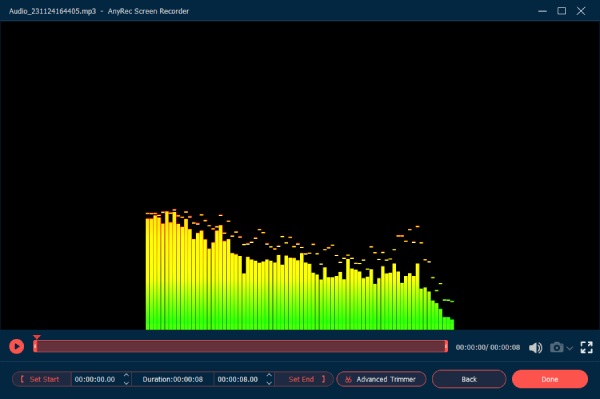
Sikker nedlasting
Sikker nedlasting
Hvordan lage innspilt talememo som ringetone for iPhone
Gjennom den nevnte metoden kan du lykkes ta opp intern lyd på Mac-en, samt ekstern lyd tatt opp fra mikrofonen din. Etter å ha spilt inn ringetonen gjennom lydopptakere, må du konvertere lydfilene til M4R-format for å angi dem som ringetone. Det er relativt vanskelig å oppnå, så du kan også eksportere det innspilte talememoet som en ringetone gjennom GarageBand. Her er de detaljerte trinnene for disse to metodene:
1.Legg til innspilte stemmeopptak til iTunes og angi det som ringetone
Trinn 1. Først må du sørge for at iTunes på telefonen og datamaskinen er synkronisert. Etter å ha konvertert den innspilte ringetonen til M4R-format, kan du starte iTunes på datamaskinen og klikke på "Tone"-knappen under iPhone-menyen. Deretter kan du dra og slippe M4R-filene til den.
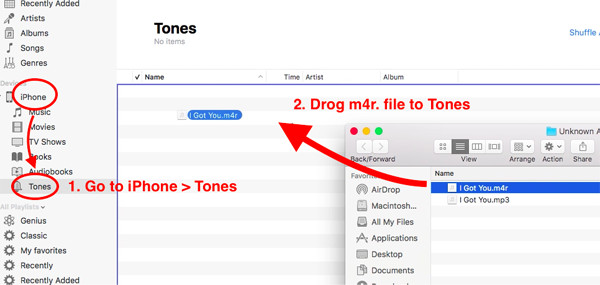
Steg 2.Åpne "Innstillinger"-appen på iPhone og trykk på "Sound & Haptics"-knappen. Trykk deretter på "Ringetone"-knappen og velg den innspilte ringetonen du nettopp legger til iTunes.
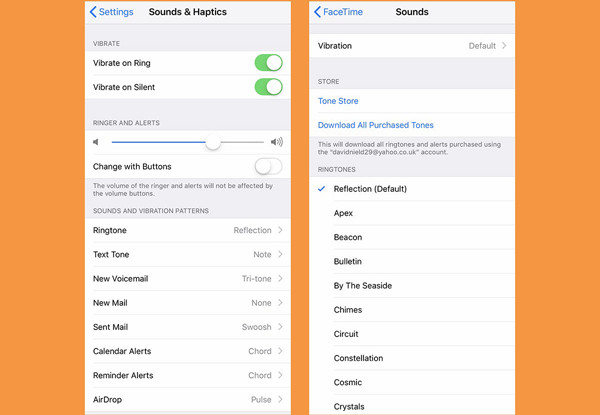
2. Eksporter innspilt lydmemo som ringetone gjennom GarageBand
Trinn 1. Start GarageBand på iPhone. Importer den innspilte ringetonen til lydsporet. Du kan også kutte ringetonen og redigere den med lydeffekter fritt. Trykk deretter lenge på lydfilen og klikk på "Del"-knappen for å lagre filene som en ringetone. Eller du kan spille inn en stemme på GarageBand for å lage en unik ringetone.
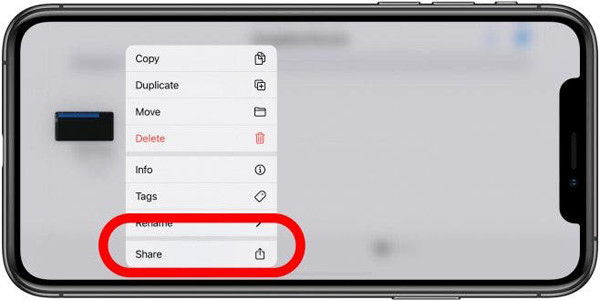
Steg 2.Etter at du har lagret talememoet som en ringetone, vil et vindu dukke opp for å spørre deg hva denne filen brukes til. Bare bruk alternativet "Bruk lyd som" og klikk på "Standard ringetone"-knappen for å angi den som ringetone. Du kan også trykke på "Tilordne til kontakt"-knappen for å angi den spesielle ringetonen for en bestemt person.
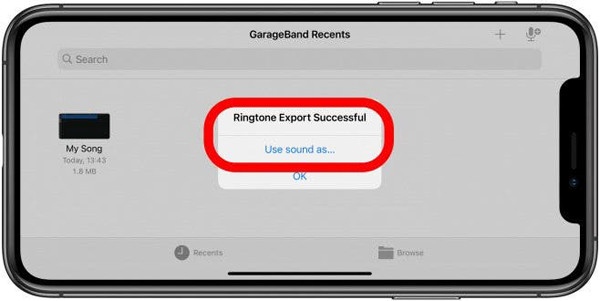
Vanlige spørsmål om å spille inn en ringetone for iPhone
-
1.Kan jeg bruke nettmusikk som ringetone for iPhone?
Nei. Generelt sett er det umulig. Når du endrer ringetone for iPhone, kan du bare velge musikk fra forhåndsinnstilte lydspor og noe nedlastet musikk på iTunes. Men du kan bruke AnyRec Screen Recorder til å spille inn en tilpasset ringetone og deretter legge den til iTunes.
-
2.Hvordan spille inn en ringetone for Android?
Det er relativt enklere å spille inn ringetoner for Android-telefoner. For å angi nedlastede musikkfiler som ringetone, kan du klippe ønsket del direkte gjennom innstillingene. Når det gjelder å lage din egen ringetone, kan du spille inn et talememo gjennom den nevnte metoden og legge det til enkelt.
-
3.Hvorfor kan jeg ikke legge til et innspilt talememo til iTunes som ringetone?
Det er fordi iTunes bare mottar M4R-filene som ringetone. Du må konvertere dine innspilte ringetoner til M4R-format og deretter legge til iTunes.
Konklusjon
Denne artikkelen introduserer en detaljert veiledning om hvordan du spiller inn en ringetone for iPhone. Du kan stole på AnyRec Screen Recorder for å fange opp bakgrunnsmusikken og stemmen din som ringetone. Bruk deretter lydkonverterere eller GarageBand for å angi det innspilte talememoet som ringetone. Hvis du fortsatt har problemer, ta gjerne kontakt med oss.
Sikker nedlasting
Sikker nedlasting
 Hvordan få en TikTok til å høres ut som ringetone eller alarm
Hvordan få en TikTok til å høres ut som ringetone eller alarm